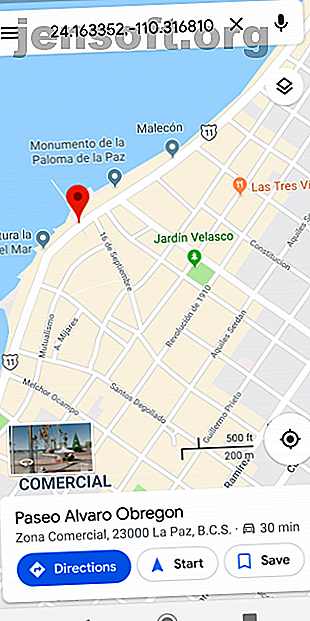
Hur man tappar en stift på Google Maps (mobil och stationär)
Annons
Det finns så mycket mer med Google Maps än att bara komma från A till B. Det kan ge dig resvägar och tider för kollektivtrafik och anpassa din resa beroende på din resemetod. Det låter dig också släppa en stift på en plats och antingen spara den i din profil eller dela den med vänner.
Att släppa en stift är användbart om platsen du letar efter inte har en adress eller är utanför vägnätet. Det hjälper också vid det udda tillfället när Google blir fel på platsen. Så här tappar du en stift på Google Maps på både Android och iOS.
Hur man tappar en stift på Google Maps Mobile (Android)


Så här släpper du en stift på Google Maps när du använder en Android-enhet:
- Öppna appen Google Maps.
- Antingen söka efter en adress eller bläddra runt på kartan tills du hittar den plats du vill ha.
- Tryck länge på skärmen för att tappa en stift.
- Adressen eller platsen dyker upp längst ner på skärmen.
- Klicka på platsen för att dela den, spara den, lägga till en etikett eller få vägbeskrivningar.
Hur man tappar en stift på Google Maps Mobile (iPhone)


Processen för hur man tappar en stift i Google Maps på iOS är i stort sett densamma som processen för Android.
- Öppna appen Google Maps.
- Sök efter en adress eller bläddra runt på kartan tills du hittar den perfekta stiftplatsen.
- För att tappa stiftet, tryck länge på skärmen på önskad plats.
- Adressen eller koordinaterna dyker upp längst ner på skärmen.
- Klicka på platsen för att se mer information, få vägbeskrivningar, lägga till etiketter etc.
Hur man tappar en stift på Google Maps på skrivbordet

Många människor inser inte att det också är möjligt att tappa en stift på Google Maps från vilket operativsystem som helst.
Processen är enkel:
- Gå till startsidan för Google Maps.
- Hitta platsen där du vill placera den tappade stiftet och vänsterklicka sedan på den exakta platsen.
- En liten grå stiftikon visas på kartan, och du ser en informationsruta dyka upp längst ner på skärmen.
- Om du klickar på informationsrutan visas en ny panel på vänster sida av skärmen med mer information och ger dig ytterligare alternativ.
Hur man får ut det mesta av en tappad stift
Låt oss nu titta på några av de saker du kan göra när du har tappat stiftet och du är nöjd med stiftets placering.
De exakta alternativen varierar något beroende på om du använder ett mobilt eller stationärt operativsystem. Vi tittar på varje funktion i tur och ordning.
Använd en tappad stift för vägbeskrivning

Finns på: Mobil och Desktop
Som vi sa i början är Google Maps mest användbara funktion utan tvekan dess förmåga att ge vägbeskrivningar. Om du inte är säker på adressen till en viss plats, blir tappade stift en viktig del av processen.
Du kan välja att använda din tappade stift som startpunkt eller som slutpunkt. Tyvärr finns det inget sätt att placera två tappade stift och hitta vägbeskrivningar mellan dem. Istället måste du placera en stift, ange adressen eller koordinaterna, släpp sedan en andra stift för att använda som startpunkt / destination.
Spara en pin-plats
Finns på: Mobil och Desktop
Du kan spara en stifts placering i en lista som är ansluten till ditt Google-konto. Du kan sedan komma åt det på alla dina enheter.
Som standard finns tre förlagda listor tillgängliga: Favoriter, Vill gå och Stjärnmärkta platser . Du kan lägga till fler listor (och ta bort standardinställningarna) genom att gå till dina platser i appens huvudmeny. Varje lista kan vara offentlig eller privat eller delas med specifika andra användare. Du kan också skapa grupplistor som vem som helst kan lägga till stift på - de är användbara för semestrar och dagsturer.
Skicka en skrivbordsstift till din telefon

Finns på : Skrivbord
Om du tappar en stift på Google Maps via skrivbordsversionen av appen kan du dela den med din Google Maps mobilapp, e-posta den till Gmail-adressen som är ansluten till ditt konto eller dela den via text med telefonnumret som du har kopplat till ditt Google-konto.
Klicka bara på Skicka till din telefon för att komma igång.
Dela en tappad stiftplats
Finns på : Mobil och Desktop
Google Maps skrivbordsapp ger fyra sätt att dela en tappad stift med andra användare (inklusive listans funktion som inte diskuterats ovan).
På skrivbordet kan du antingen:
- Kopiera och klistra in den automatiskt genererade korta länken för att dela den med andra.
- Klicka på Facebook-ikonen för att dela en plats direkt med nätverket.
- Lägg upp din länk på Twitter genom att välja Twitter-ikonen.
- Ta HTML-koden för att bädda in kartan på en webbsida.
Om du delar en tappningsplats från en Android- eller iOS-enhet tvingas du använda operativsystemets ursprungliga Share- meny. Alternativet inbäddning kommer inte att vara tillgängligt.
Lägg till en etikett i en tappad stift
Finns på: Mobil och Desktop
Du kan märka dina tappade stift med ett anpassat ord eller en fras. Etiketterna synkroniseras över hela ditt Google-konto och de visas i alla Google Maps-versioner.
Funktionen har dock en avvägning. Enligt Googles eget meddelande:
"Personliga platser kommer att användas i Googles produkter, för personliga rekommendationer och för mer användbara annonser."
Endast du kan bestämma om du är bekväm med situationen ur ett integritetssynpunkt.
Hur man tar bort tappade stift
Nu vet du hur man tappar en stift. Men vad sägs om att ta bort en tappad stift? Hur tar du bort en från din karta?
För att ta bort en stiftplats på Android och iOS trycker du på X- ikonen i textrutan högst upp på sidan. Om du vill ta bort en tappad stift på skrivbordet, klicka antingen någon annanstans på kartan eller tryck på X- ikonen i informationsrutan längst ner på skärmen.
Läs mer om hur du använder Google Maps
Stiftfunktionen på Google Maps är bara en liten del av appens funktioner. Om du vill veta mer om hur du får ut det mesta av appen kan du kolla in våra andra artiklar om de bästa Google Maps-tricks för Android 17 Google Maps för Android-trick som kommer att förändra hur du navigerar 17 Google Maps för Android-trick som Ändrar hur du navigerar Den här megaguiden med tips för Google Maps för Android hjälper dig att navigera medan du kör mer effektivt än någonsin. Läs mer och de bästa Google Maps-tricks för busspassagerare Google Maps Funktioner Nya trick för busspassagerare Google Maps Funktioner Nya trick för busspassagerare Google Maps har två nya knep i ärmet, och de bör göra livet för pendlare som använder kollektivtrafik enklare . Läs mer .
Utforska mer om: Google Maps, .

